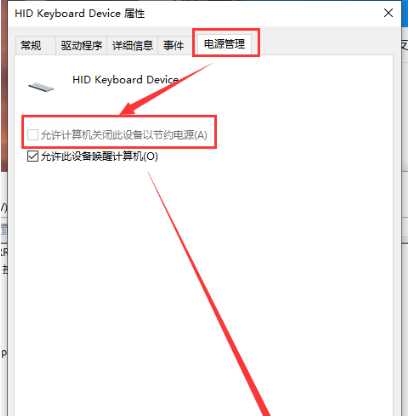Win10无法使用USB键盘怎么解决
近日有Win10正式版系统用户在使用USB键盘时候,发现无法使用USB键盘问题,Win10无法使用USB键盘怎么解决呢?就此问题,下面小编就来教大家Win10系统USB键盘失灵解决方法,希望大家会喜欢。
Win10无法使用USB键盘怎么解决:
1.首先在桌面上找到【此电脑】,鼠标右键单击选择【属性】
2.进入【属性】界面,点击【设备管理器】进入
3.在【设备管理器】界面找到【键盘】
4.右键单击【键盘】选项,选择【属性】
5.进入【键盘属性】界面,在【电源管理】选项卡中,将【允许计算机关闭此设备以节省电源】前面勾取消掉,点击【确定】按钮即可
以上便是Win10无法使用USB键盘怎么解决介绍了,不知道大家学会了没有,如果你也遇到了这样问题话可以按照小编方法自己尝试一下,希望可以帮助大家解决问题
免责声明:本站文章均来自网站采集或用户投稿,网站不提供任何软件下载或自行开发的软件!
如有用户或公司发现本站内容信息存在侵权行为,请邮件告知! 858582#qq.com
狼山资源网 Copyright www.pvsay.com
暂无“Win10无法使用USB键盘怎么解决”评论...